LINE受信メッセージをスプレッドシートに連携する方法の概要|Webhook & 自動化ツール
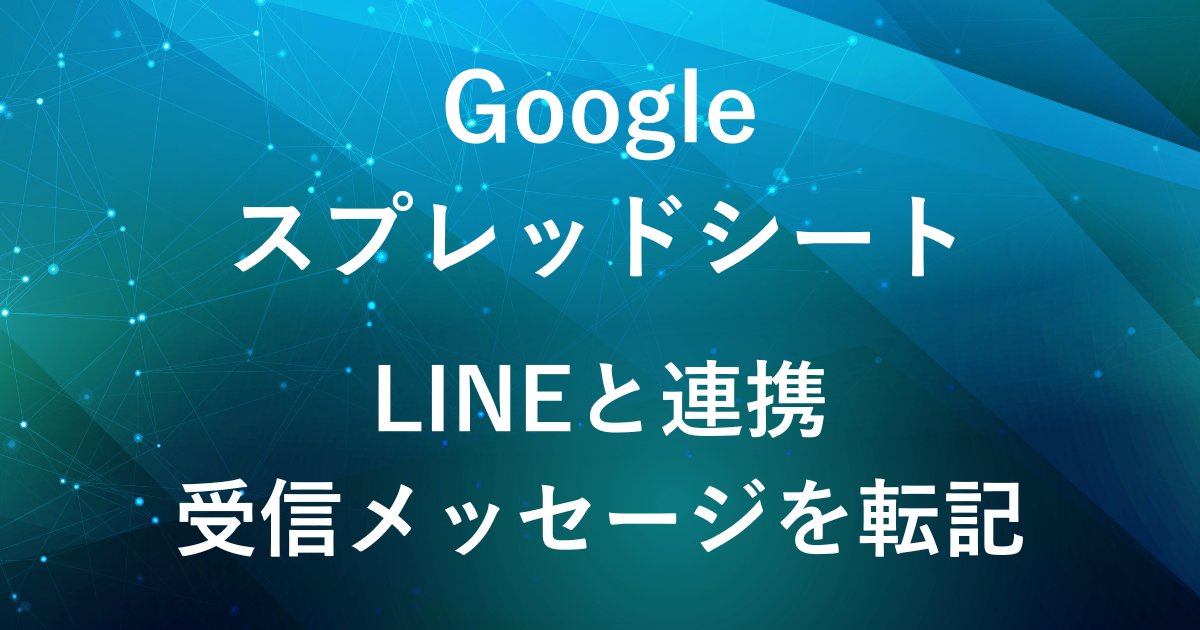
LINEからのメッセージをスプレッドシートにまとめることで、後から検索・分析することができますが、手動での転記作業に手間を感じることはありませんか?
LINEのメッセージを自動で転記できれば、手間を減らし、情報管理をより効率化できます。
LINEからの受信メッセージをスプレッドシートに自動で転記するためには、Webhookが基本的な役割を果たします。
Webhookは、LINEで特定のイベント(例:メッセージの受信)が発生した際、その情報をあらかじめ指定したURL(Google Apps Scriptなど)に送信する仕組みです。
この記事では、GoogleスプレッドシートとLINEを連携させてメッセージを管理する2つの方法についてご紹介します。
LINEとスプレッドシートを連携により、情報の整理を自動化し、業務全体を効率化できます。

LINEで受信したメッセージをスプレッドシートに転記する方法
| 方法 | 特徴 |
|---|---|
| WebhookとGAS の利用 | リアルタイムなメッセージ転記が可能 コストがかからない(GAS) 柔軟なカスタマイズが可能 プログラミング知識が必要 |
| 自動化ツール の活用 | リアルタイムなメッセージ転記が可能 プログラミング知識不要で始められる コストがかかる |
LINEで受信したメッセージをスプレッドシートに転記する主な方法として、WebhookとGASを使う方法と、自動化ツールを活用する方法の2つがあります。
WebhookとGASの利用は、カスタマイズ性が高く、コストがかからないため、プログラミングに慣れている方に最適です。
自動化ツールは、プログラミング知識が不要で手軽に設定できるため、技術に不安がある方でも簡単に利用できますが、費用が発生します。
方法1:WebhookとGASを使用してメッセージを転記
Webhookは、LINEからの特定のイベント(メッセージ受信など)が発生した際に、あらかじめ指定したURL(Google Apps Scriptなど)にそのデータを送信する仕組みです。
この仕組みを使ってメッセージを自動的に受け取り、スプレッドシートに保存することができます。
| 設定方法 | LINE DevelopersコンソールでGoogle Apps ScriptのURLをWebhookとして設定 Google Apps Script(GAS)を使って、受け取ったメッセージをスプレッドシートに書き込み |
| 特徴 | リアルタイムでメッセージを受け取れる 最小限のプログラミング知識で始められる |
| 適している ケース | 受信したメッセージをそのままスプレッドシートに記録したい場合 柔軟なカスタマイズをしたい場合 |
WebhookとGASを使用したメッセージ転記の詳細については以下の記事で紹介しています。
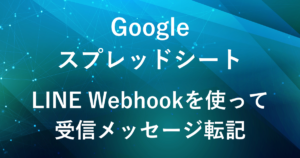
方法2:自動化ツールの活用
Make などの自動化ツールを使って、LINEとスプレッドシートを連携する方法もあります。
この方法はプログラミングの知識がなくても利用できます。
繰り返しの手作業を自動化したい場合には、設定を済ませるだけで後はシステムが自動的に対応してくれるため、時間の節約にもつながります。
また、Makeはメッセージの受信だけでなく、メッセージの送信や他の情報の処理も自動化することができます。
| 設定方法 | Makeなどの自動化ツールを利用して、LINEとスプレッドシートの連携を設定 Webhookを使ってLINEから受信したメッセージをトリガーとして設定、スプレッドシートに転記するアクションを追加 トリガーとアクションを設定し、テストを行い動作することを確認 ワークフローを有効にして、LINEのメッセージが受信されるたびに自動的にスプレッドシートに転記 |
| 特徴 | プログラミングの知識が不要で利用できる サービスの利用料がかかる |
| 適している ケース | コストがかかってもプログラミング知識なしで手軽に利用したい場合 |
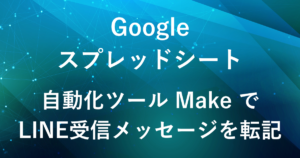
メッセージの送信を可能にするには:LINE Messaging APIの活用
LINEからメッセージを受信する自動化だけでなく、送信もLINE Messaging APIを活用することで、特定の条件に基づいてユーザーにメッセージを自動で送信することができます。
たとえば、顧客からの問い合わせに対する自動返信や、特定の日時に自動通知を送るといった柔軟な対応が可能です。
Webhookと組み合わせることで受信と送信の両方の自動化を実現することができ、双方向のコミュニケーションも可能になります。
LINE Messaging API を使用した、メッセージの送信方法については以下の記事で紹介しています。
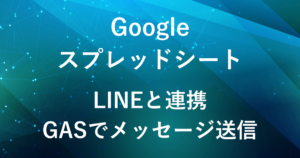
まとめ
この記事では、LINEで受信したメッセージをGoogleスプレッドシートに転記する2つの方法をご紹介しました。
方法1:WebhookとGASを使用
リアルタイムかつ無料でメッセージ転記が可能で、プログラミング知識が少し必要です。
(ChatGPTを使うことでプログラミング知識なしでも可能です)
方法2:自動化ツールの活用
Makeなどを使って、プログラミング不要で簡単に設定できますが、コストがかかります。
次の記事では、Webhookを使った具体的な設定手順をご紹介する予定です。
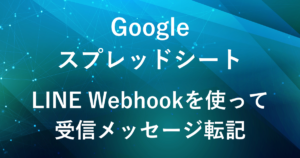
弊社では、Google Apps Script(GAS)を活用した業務効率化のサポートを提供しております。
GASのカスタマイズやエラー対応にお困りの際は、ぜひお気軽にご相談ください。
また、ITツールの導入支援やIT導入補助金の申請サポートも行っております。
貴方の業務改善を全力でサポートいたします。










コメント